我们在工作的时候少不了使用打印机,而现在很多办公的电脑都是安装win10系统,有些用户的电脑更新了最新的win10版本,运行打印机就会直接蓝屏,出现故障的频率很高,那么我们需要
我们在工作的时候少不了使用打印机,而现在很多办公的电脑都是安装win10系统,有些用户的电脑更新了最新的win10版本,运行打印机就会直接蓝屏,出现故障的频率很高,那么我们需要将最新的补丁删除,就能够解决,接下来自由互联小编就来和大伙分享一下解决方法,希望今日的win10教程可以给更多的人带来帮助。
win10更新后运行打印机蓝屏怎么办
1、首先按下快捷键win+i然后打开进入windows设置。
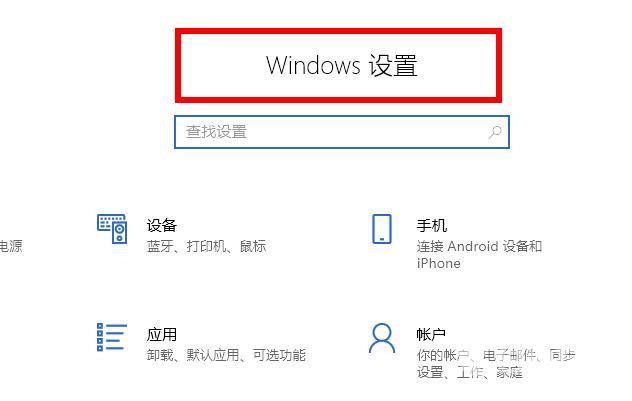
2、然后在搜索栏输入更新,点击最下面的查看更新历史记录。
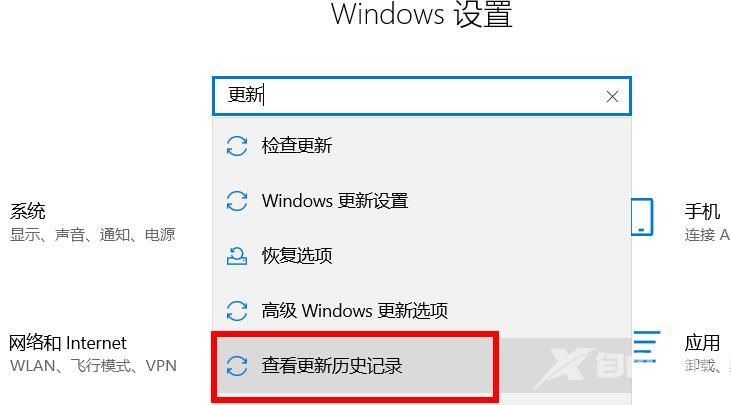
3、此时能够看到罪魁祸首的KB5000802补丁,点击卸载更新。
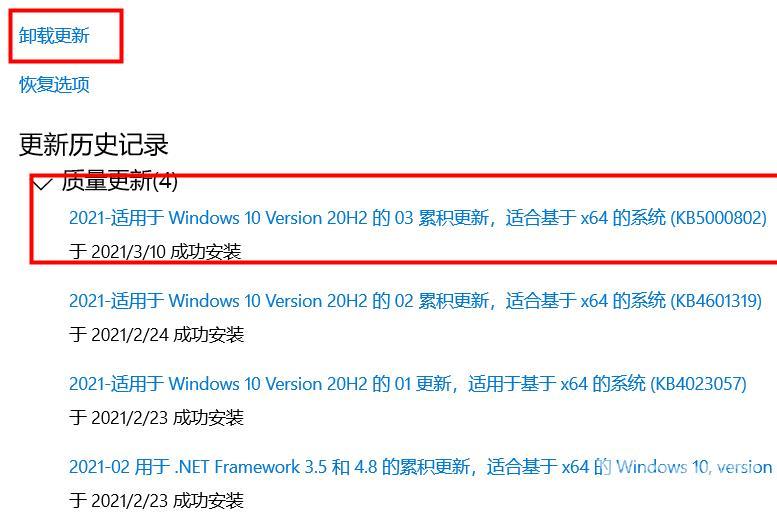
4、将其卸载之后等待几分钟就能够提示重启,之后即可继续使用。
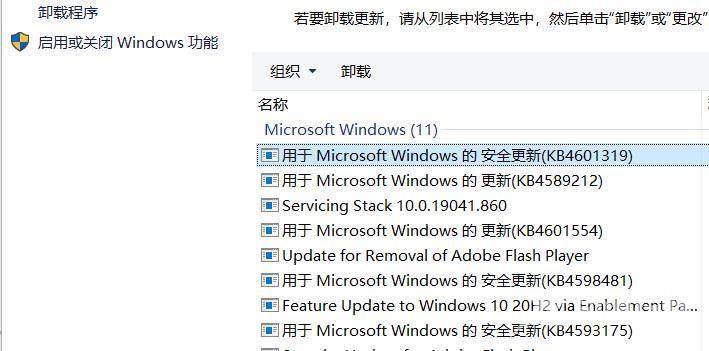
5、如果你的电脑经常蓝屏也很有可能是系统的问题,系统安装不完善兼容性不行。
其他解决方法
如果以上方法都不能解决,可以考虑重装系统。
推荐镜像下载
Win10 22H2 64位官方正式版(免激活)
Win10 22H2 纯净版64位镜像
Win10 22H2 64位官方专业版
安装教程
纯净之家为您提供两种系统安装方法,本地硬盘安装是最为简单的安装方法。建议使用硬盘安装前先制作U盘启动工具,如果硬盘安装失败,或者您的电脑已经是开不了机、卡在欢迎界面、进不去桌面、蓝屏等情况,那么就需要选择U盘重装系统。
温馨提醒:重装系统时会格式化当前系统盘(一般是C盘),一定要提前备份好C盘和桌面上数据。
1、本地硬盘安装:硬盘安装Win10系统教程
2、U盘启动工具安装:U盘重装win10系统教程
